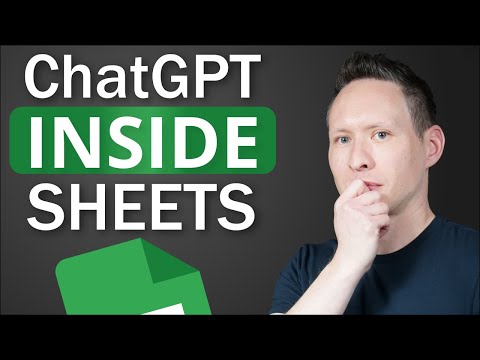Du kan tilpasse dine Facebook Messenger -samtaler ved at give dem brugerdefinerede farver og skifte Like -knappen ud for en anden emoji. Disse ændringer træder i kraft med det samme og gælder for alle i samtalen. Farveændringer vises ikke på Facebook -webstedet, men emoji -ændringer vil.
Trin

Trin 1. Åbn samtalen i Messenger, som du vil ændre farver for
Du kan ændre chatfarven for enhver af dine Messenger -samtaler. Den nye farve erstatter samtaleoverskriftens farve samt chatboblens farve. Ændringerne vil være synlige for alle i samtalen.
Farveændringen er kun synlig i Messenger; det gælder ikke for meddelelser, der ses via Facebook -webstedet

Trin 2. Åbn samtalens detaljer
Processen for dette er lidt anderledes for iOS og Android:
- iOS - Tryk på personens navn eller deltagerliste øverst på skærmen
- Android - Tryk på knappen ⓘ i øverste højre hjørne.

Trin 3. Tryk på "Farve
" Dette åbner samtalens farveindstillinger.

Trin 4. Vælg den farve, du vil ændre til
Ændringen finder sted med det samme, og beskedoverskriften og tekstbobler ændres til den nye farve.
De andre deltagere i samtalen får besked om, at du har ændret samtalens farve og vil se et link "Skift", så de hurtigt kan vælge en anden farve

Trin 5. Tryk på "Emoji" i samtaleindstillingerne for at ændre emoji'en "gå til"
Standard emoji'en "gå til" er knappen Like, der findes ved siden af meddelelsesfeltet. Du kan erstatte knappen Like i samtalen med en anden emoji. Ændring af emoji ændrer det for alle i samtalen.
- Rul til venstre og højre for at se de forskellige emoji'er, du kan vælge imellem. Når du vælger en ny emoji, vises en meddelelse i samtalen, som alle kan se, ledsaget af et link, som andre kan trykke for at ændre den til noget andet.
- I modsætning til farveændringerne vises den nye emoji til samtalen også, når du bruger Facebook -webstedet.